为什么WordPress定时发布文章失效
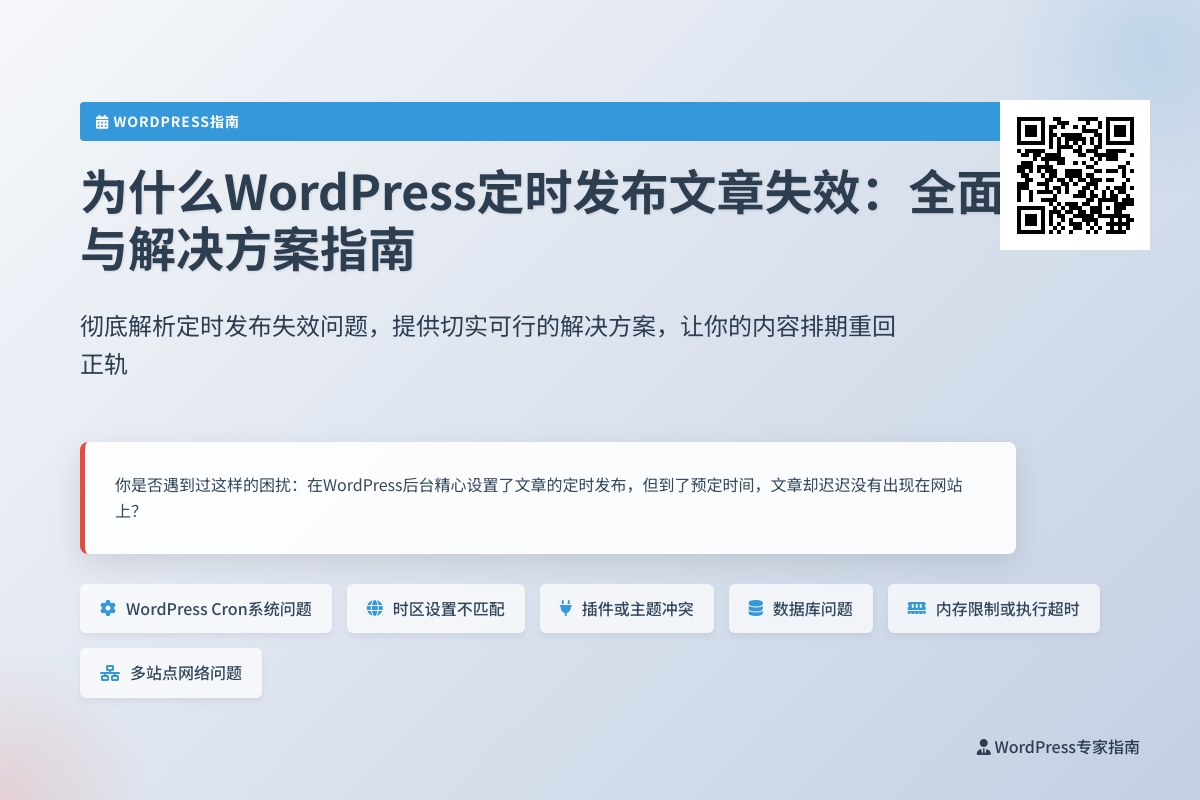
为什么WordPress定时发布文章失效:全面排查与解决方案指南
你是否遇到过这样的困扰:在WordPress后台精心设置了文章的定时发布,但到了预定时间,文章却迟迟没有出现在网站上?这种“定时发布失效”的问题看似简单,却可能由多种因素导致。今天我们就来彻底解析这个现象,帮你找出问题根源并提供切实可行的解决方案。
定时发布是WordPress最实用的功能之一,它允许你提前安排好内容更新节奏,特别适合需要定期发布文章的博主和企业网站。但正因为这个功能需要多个系统环节协同工作,任何一个环节出现问题都可能导致定时发布“***”。别担心,跟着我们的排查思路一步步来,很快就能让你的定时发布功能恢复正常。
理解WordPress定时发布的工作原理
在开始排查之前,我们先了解下WordPress定时发布是如何工作的,这能帮助我们更准确地定位问题。当你设置一篇文章为定时发布时,WordPress实际上是在数据库中创建了一个“未来发布”的任务。到了预定时间,系统需要通过一个名为“发布钩子”(publish hook)的机制来触发发布动作。
这里的关键在于:WordPress需要“被访问”才能检查是否有待发布的文章。如果在你设定的发布时间,没有任何人访问你的网站(包括后台和前端),WordPress就无法执行发布检查。这就是为什么很多人发现,只有当自己登录后台或有人访问网站后,定时文章才会突然“冒出来”。
常见原因及解决方案
1. WordPress Cron系统问题
WordPress使用一种称为“伪Cron”的系统来处理定时任务,这与服务器真正的Cron任务不同。伪Cron依赖于网站访问来触发,如果网站流量很低,可能在预定时间没有访问者,导致定时发布延迟。
解决方案:
- 安装WP Crontrol插件:这个插件可以让你查看和管理WordPress的所有定时任务。安装后,在“工具 > Cron事件”中查看
publish_future_post事件是否存在且时间正确。 - 设置服务器真实Cron:更可靠的解决方案是禁用WordPress的伪Cron,改用服务器的真实Cron。在你的
wp-config.php文件中添加:
define('DISABLE_WP_CRON', true);然后设置服务器Cron定期访问以下URL(通常5-15分钟一次): wget -q -O - http://你的网站地址/wp-cron.php?doing_wp_cron >/dev/null 2>&1
2. 时区设置不匹配
时区设置错误是导致定时发布“不准时”的常见原因。WordPress使用服务器时间和网站设置时区的组合来确定发布时间。
检查步骤:
- 进入“设置 > 常规”,确认“时区”设置是否正确
- 在服务器上检查
date_default_timezone_set设置(可通过phpinfo()查看) - 确保WordPress的时区与你的实际所在地时区一致
小技巧: 如果你经常发布国际内容,建议使用UTC时区以避免夏令时等问题。
3. 插件或主题冲突
某些插件或主题可能会干扰WordPress的定时发布功能,特别是那些涉及缓存、性能优化或修改发布流程的插件。
排查方法:
- 暂时禁用所有插件,然后逐个重新激活,测试定时发布功能
- 切换到默认主题(如Twenty Twenty-One)测试
-
特别检查以下类型插件:
- 缓存插件(WP Rocket、W3 Total Cache等)
- 安全插件(Wordfence、iThemes Security等)
- 文章批量编辑或排期插件
注意: 在进行插件冲突测试前,建议先备份网站,或在一个临时环境中测试。
4. 数据库问题
定时发布的信息存储在wp_posts表中,如果这个表出现问题,可能导致定时发布失效。
检查方法:
- 使用phpMyAdmin或其他数据库工具检查wp_posts表
- 查找你的定时文章,确保
post_status字段值为future,post_date和post_date_gmt字段值为你设定的发布时间 - 运行数据库修复:在wp-config.php中添加
define('WP_ALLOW_REPAIR', true);,然后访问your-site.com/wp-admin/maint/repair.php
5. 内存限制或执行超时
如果服务器资源不足,可能在执行定时发布时遇到内存耗尽或超时问题。
解决方案:
-
在wp-config.php中增加内存限制:
define('WP_MEMORY_LIMIT', '256M'); - 联系主机提供商增加PHP执行时间限制
- 优化数据库和网站性能,减少资源占用
6. 多站点网络中的特殊问题
如果你运行的是WordPress多站点网络,定时发布可能会遇到额外的问题,特别是在使用域映射或复杂权限设置时。
多站点专用解决方案:
- 确保网络管理员有足够的权限
- 检查
wp-config.php中的WP_CRON_LOCK_TIMEOUT设置 - 考虑使用专门的网络管理插件来管理定时发布
高级排查技巧
如果上述方法都未能解决问题,你可能需要更深入的排查:
-
启用调试模式:在wp-config.php中添加:
define('WP_DEBUG', true); define('WP_DEBUG_LOG', true);这将在wp-content目录下生成debug.log文件,记录定时发布过程中的错误。
- 检查服务器错误日志:通过cPanel或直接访问服务器日志,查找与定时发布相关的时间戳错误。
- 手动触发wp-cron:直接访问
your-site.com/wp-cron.php?doing_wp_cron,观察返回结果和错误信息。 - 使用Postman或curl测试API端点:有些REST API问题可能影响定时发布。
预防措施和最佳实践
为了避免将来再次遇到定时发布问题,建议采取以下预防措施:
- 定期监控定时任务:使用插件如Advanced Cron Manager来监控所有定时任务的状态。
- 设置备用触发机制:可以考虑使用第三方服务如UptimeRobot定期访问你的wp-cron.php。
- 保持系统和插件更新:许多定时发布问题在较新版本的WordPress中已得到修复。
- 建立发布检查清单:在设置重要定时文章后,在日历上设置提醒进行二次确认。
替代方案
如果你发现WordPress原生定时发布功能在你的环境中始终不可靠,可以考虑以下替代方案:
- 使用第三方发布工具:如CoSchedule、Buffer或Hootsuite等社交媒体管理工具,它们通常有更可靠的排期系统。
- 自定义解决方案:对于开发者,可以考虑使用Action Scheduler库或自定义WP-CLI命令来处理定时发布。
- 服务器级别Cron作业:对于技术用户,可以编写直接调用WordPress发布功能的PHP脚本,通过服务器Cron执行。
总结
WordPress定时发布失效可能由多种因素引起,从简单的时区设置错误到复杂的服务器配置问题都有可能。通过本文的系统排查方法,你应该能够找到问题的根源并实施相应的解决方案。记住,最可靠的解决方案通常是设置服务器真实Cron任务,并确保你的WordPress环境和插件保持最新状态。
现在,你的定时发布功能应该已经恢复正常运行了!如果还想进一步优化你的内容发布流程,可以探索一些专业的编辑日历插件,如Editorial Calendar或PublishPress,它们提供了更直观的定时发布管理界面。
遇到任何其他WordPress问题,随时欢迎继续探索我们的教程库 – 我们始终在这里帮助你打造更稳定、高效的网站!
你可能还喜欢下面这些文章
 WordPress小说主题wpnovo,支持多语言、付费阅读、VIP会员功能的精美小说模板
WordPress小说主题wpnovo,支持多语言、付费阅读、VIP会员功能的精美小说模板
//demo.imwpweb.com/wpnovo/多设备支持主题支持PC和移动端界面,独立设置,互不干扰。移动端首页(右)图:小说页面PC端和移动端的展示付费订阅主题支持付费订阅功能,支持付费单章订阅、整本小说订阅模式。
 WordPress自动内链插件 WPKAL ,网站全自动增加锚链接必备插件
WordPress自动内链插件 WPKAL ,网站全自动增加锚链接必备插件
什么是内链内链,顾名思义就是在同一网站域名下的内容页面之间的互相链接(自己网站的内容链接到自己网站的内部页面,也称之为站内链接)。自动内链工作原理简单来说,我们设定一些词表以及词表对应的链接,比如词是wordpress插件,链接是http
 WordPress 敏感词违禁词屏蔽插件 WPWJC 介绍与下载
WordPress 敏感词违禁词屏蔽插件 WPWJC 介绍与下载
这款插件的核心功能就是一点:找出文章中的违禁词、敏感词等措辞不当的词语,替换成你设置的更合适的词或者直接替换“*”号。请注意,需要同时下载站长工具箱和违禁词屏蔽插件,安装插件时也需要两个插件同时安装。
 WordPress 文章自动配图、缩略图插件 WPAC 介绍与下载
WordPress 文章自动配图、缩略图插件 WPAC 介绍与下载
2、自动生成的图片并非真实在磁盘中的图片,而是动态生成的,如果保存到磁盘会占用大量空间,这个空间没必要浪费,因此修改主题代码,直接将缩略图的地址改为wpac自动生成的缩略图地址是一个非常好的方案。
 WordPress 相关文章插件 wprec
WordPress 相关文章插件 wprec
wprec利用相似度算法计算每篇文章之间的相似度,找到与当前文章最相似的一些文章,展现在文章底部作为相关文章。我们知道,相关推荐插件推荐的原理是根据当前文章的特征(文章的高权重标签),从文章库中召回相关文章,再根据相关性评分,最后选出To

